I když můžete kdykoli vypnout nebo zakázat automatické aktualizace systému Windows v systému Windows 10 pomocí editoru zásad skupiny nebo editoru registru, nebo pozastavit aktualizace systému Windows na několik dní prostřednictvím nastavení, pokud hledáte bezplatný software, který vám pomůže zastavit nebo blokovat automatické Windows 10 Aktualizace, pak jste na správném místě.
Mimochodem, Microsoft také nabízí nástroj s názvem Zobrazit nebo skrýt aktualizace který uživatelům umožňuje skrýt nebo blokovat konkrétní nežádoucí aktualizace systému Windows v systému Windows 10. Jeho použitím můžete zastavit Windows 10 ve stahování konkrétních aktualizací.
I když nedoporučujeme zastavovat aktualizace systému Windows, pokud hledáte způsob, jak je spravovat, přečtěte si dále.
Nástroje pro blokování aktualizací systému Windows 10
Zde je seznam 8 bezplatných nástrojů, které vám mohou pomoci blokovat nebo zastavit automatické aktualizace systému Windows 10 ve vašem počítači. Tyto nástroje Windows 10 Update Blocker vám pomohou snadno ovládat, spravovat, deaktivovat a zabránit automatickým aktualizacím systému Windows v počítači se systémem Windows 10.
- Blokování Windows Update
- StopUpdates10
- Wu10Man
- Kill-Update
- WuMgr
- Vyhrajte Update Stop
- Vyhrajte aktualizace Disabler
- Správce WAU.
Pojďme se na ně podívat podrobně.
1] Windows Update Blocker
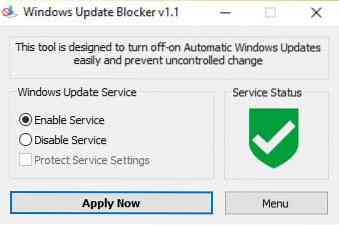
Blokování Windows Update umožňuje ovládat aktualizace Windows 10 a umožňuje deaktivovat také Windows Update Medic Service (WaaSMedicSVC) ve Windows 10. Tento nástroj je zcela přenosný. Jediné, co musíte udělat, je stáhnout zip soubor menší než 800 kB, rozbalit jej a začít nástroj používat.
Uživatelské rozhraní se snadno používá a nevyžaduje zdlouhavé porozumění. Jak vidíte výše, uživatelské rozhraní má 2 přepínače, pomocí kterých můžete nastavit Služba Windows Update „Povolit službu“Nebo„Zakázat službu“Nebo můžete vybrat Chraňte nastavení služeb systému.
2] StopUpdates10
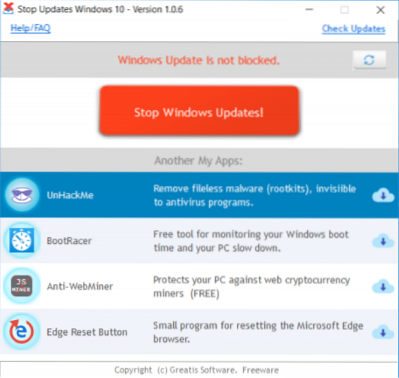
StopUpdates10 uživatelům usnadňuje deaktivaci a blokování aktualizací v systému Windows 10. Kliknutím na tlačítko můžete aktualizace zcela deaktivovat, aniž byste cokoli narušili. Program provádí sadu úkolů na pozadí, což zajišťuje, že Windows by neměli být schopni stahovat aktualizace ze serveru.
Může také zastavit vynucené upgrady a všechna oznámení o aktualizacích, abyste se mohli více soustředit na svou práci a méně na aktualizace. Hlavním motivem nástroje není úplně deaktivovat aktualizace (také se nedoporučuje), ale poskytnout vám možnost dočasně je zablokovat. V souladu s tím StopUpdates10 také nabízí tlačítko pro rychlé obnovení, které může váš počítač vrátit do původního stavu, kde jsou aktualizace povoleny. Tlačítko obnovení je velmi užitečné, pokud máte lepší připojení k internetu a rozhodnete se provést aktualizaci.
3] Wu10Man

Používání Wu10Man je docela snadné. Nepotřebuje moc učení. Pomůže vám s konfigurací zásad skupiny, deaktivací služeb, blokováním adres URL a pozastavením aktualizací systému Windows.
Ke spouštění této aplikace budete potřebovat přístup správce, protože píšete do registru, měníte služby a měníte soubor hostitelů. Jakmile však takový přístup získáte, můžete automatické aktualizace systému zastavit pomocí kterékoli z následujících možností:
4] Kill-Update

Kill-Update se načte, jakmile se uživatel přihlásí do systému. Program každých 10 sekund vyhledává opravy a balíčky aktualizačních služeb systému Windows. Pokud jsou k dispozici aktualizační služby, program Kill-Update automaticky deaktivuje aktualizační službu. Uživatelé mohou zabránit aktualizaci systému Windows pomocí této aplikace a mohou dokonce ručně deaktivovat aplikační program, kdykoli je váš systém volný a připravený na upgrade.
5] WuMgr
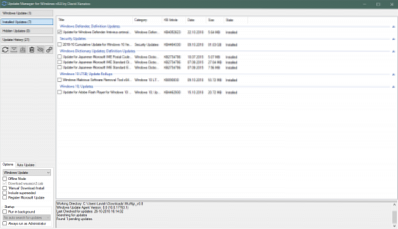
WuMgr nebo Správce aktualizací pro Windows je bezplatný a otevřený nástroj založený na Windows Update Agent API který vám umožní najít a nainstalovat chybějící aktualizace do vašeho počítače.
Je to vše v jednom nástroji Windows Update Utility. Umožňuje vám ovládat nastavení aktualizací a ručně instalovat dostupné aktualizace. Je snadno použitelný a srozumitelný a poskytuje vám větší kontrolu nad celou konfigurací služby Windows Update.
6] Win Update Stop
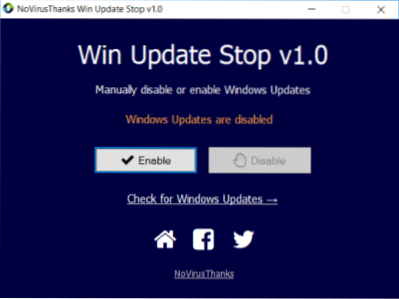 Win Update Stop nabízí snadnou cestu při deaktivaci aktualizací v jakémkoli systému Windows. Nemusíte jít do nastavení nebo registru a dělat to ručně. Pouhé kliknutí na tlačítko a aktualizace budou ve vašem počítači trvale zastaveny. A můžete je kdykoli zapnout. Win Update Stop, nejen Windows 10, podporuje všechny verze Windows včetně Windows 8 a Windows 7. Takže v jakékoli verzi můžete pomocí tohoto nástroje zastavit všechny druhy aktualizací.
Win Update Stop nabízí snadnou cestu při deaktivaci aktualizací v jakémkoli systému Windows. Nemusíte jít do nastavení nebo registru a dělat to ručně. Pouhé kliknutí na tlačítko a aktualizace budou ve vašem počítači trvale zastaveny. A můžete je kdykoli zapnout. Win Update Stop, nejen Windows 10, podporuje všechny verze Windows včetně Windows 8 a Windows 7. Takže v jakékoli verzi můžete pomocí tohoto nástroje zastavit všechny druhy aktualizací.
Win Update Stop přichází s minimalistickým uživatelským rozhraním. Zobrazuje pouze stav aktualizací následovaný dvěma tlačítky pro povolení a zakázání aktualizací. K dispozici je také možnost „Zkontrolovat aktualizace systému Windows“. Kliknutím na tuto možnost přejdete do části „Aktualizace“ v Nastavení, kde můžete ručně zkontrolovat všechny dostupné aktualizace.
7] Zakázat aktualizace aktualizací

Win Updates Disabler je další bezplatný nástroj, který vám pomůže úplně zakázat nebo povolit automatické aktualizace ve vašem systému Windows 10. Kromě toho může pomoci zakázat nebo povolit Windows Defender, Centrum zabezpečení Windows a Brána firewall systému Windows. K dispozici je také přenosná verze.
8] Správce WAU
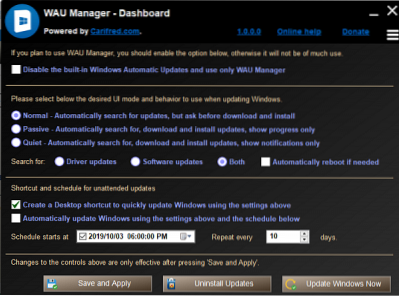
WAU Manager WAU manager je bezplatný software Windows Automatic Updates Manager pro zastavení, odložení, správu, skrytí, odkrytí, instalaci, odinstalaci Windows Update ve Windows 10. Tento správce služby Windows Update nabízí podrobnou kontrolu nad správou aktualizací.
Související čtení: Seznam nejlepších stahování softwaru zdarma pro PC s Windows 10.

 Phenquestions
Phenquestions


